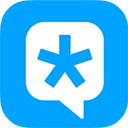- 软件介绍
- 下载地址
qq视频录制大师是一个可以录制QQ聊天视频、MSN聊天视频、UC聊天视频、ICQ聊天视频、泡泡聊天视频、雅虎通聊天视频、网络视频聊天室、网络电视、电影片断、MTV录像、卡拉OK录像、个人视频等等的一个工具,视频录制软件有很多,一般的录制软件都非常的大,这款软件不但体积小,而且功能还非常的强大,大家赶紧下载试试吧。
本软件自动跟踪录制窗口,所录视频决对流畅,播放时跟看别的电影一样流畅,
qq视频录制软件不用关闭directx,即可正常录制视频,如果非要关闭不可用户可以手工选取,决不霸道行事。

软件界面如下:

什么时候选择“录制视频对像”呢,如果你是录制QQ上对方的聊天视频或是某网站上的电影,用“录制普通对像”就不合适了,每秒5桢的视频就会显的不太流畅,这里需要选择“录制视频对像”。
2、选择录制的区域,可以录全屏幕,也可以指定窗口,还可以录制指定区域, 像录QQ视频时,就可以指定窗口,软件会自动跟踪窗口,窗口移动了都没有关系,窗口关闭了,软件也会自动停录,录制网站上的电影,则适合使用“录指定区域”。
3、热键:热键就是快捷键,按相应的键来执行相关的功能。您可以点击上图 4 和 5所示的按按钮,来开始录制,停止录制,也可以直接按热键来控制。
4、开始录制按钮。
5、停止录制按钮。
6、软件注册点击这里。

7、可以自己指定录像的保存目录。
8、勾选此项后,点击开始录像按钮后,此窗口就会隐藏到电脑屏幕右下解,也就是最小化。
9、视频质量越高,生成的文件也就越大,相反,如果想生成的文件小些,就把视频质量调低一些。
10、些项一般用不到,不要勾选,如果怎么弄也有一部分录下来是黑块就选上这个,反正到目前为止,作者还没有遇到过需要选此项的时候。
11、是否在录像中显示鼠标,一般老师录课件,录一个程序的操作过程就选上此项,如果是录电影或QQ视频,就不要选。
12、这也没什么好说的,就是所录视频要不要声音。
13、音频输入这一项一般选“混音立体声”(有的电脑是“Stereo Mix”)或“麦克风”。
收起介绍
展开介绍
软件特点
qq视频录制大师仅有1M多,更容易下载和安装?本软件自动跟踪录制窗口,所录视频决对流畅,播放时跟看别的电影一样流畅,
qq视频录制软件不用关闭directx,即可正常录制视频,如果非要关闭不可用户可以手工选取,决不霸道行事。

使用教程
首先要注意的是一定要先启动本软件,再启动要录制的对象,比如想录QQ的聊天视频,要先启动本软件再启动QQ,比如想录网站上的电影,一定要先打开本软件,再打开IE浏览器,不然有视频的区域会录下黑块,就像其它抓屏软件抓下的黑块一样,这是视频使用了DIRECTX造成的,切记切记一定要先打开本软件。软件界面如下:

在以上界面中
1、是录制对像的选择,比如你录制一般的课件,录制某程序的操作过程,那你可以用“录制普通对像”来完成,每秒抓5桢,占用CPU资源较少,可以录制全屏。什么时候选择“录制视频对像”呢,如果你是录制QQ上对方的聊天视频或是某网站上的电影,用“录制普通对像”就不合适了,每秒5桢的视频就会显的不太流畅,这里需要选择“录制视频对像”。
2、选择录制的区域,可以录全屏幕,也可以指定窗口,还可以录制指定区域, 像录QQ视频时,就可以指定窗口,软件会自动跟踪窗口,窗口移动了都没有关系,窗口关闭了,软件也会自动停录,录制网站上的电影,则适合使用“录指定区域”。
3、热键:热键就是快捷键,按相应的键来执行相关的功能。您可以点击上图 4 和 5所示的按按钮,来开始录制,停止录制,也可以直接按热键来控制。
4、开始录制按钮。
5、停止录制按钮。
6、软件注册点击这里。

7、可以自己指定录像的保存目录。
8、勾选此项后,点击开始录像按钮后,此窗口就会隐藏到电脑屏幕右下解,也就是最小化。
9、视频质量越高,生成的文件也就越大,相反,如果想生成的文件小些,就把视频质量调低一些。
10、些项一般用不到,不要勾选,如果怎么弄也有一部分录下来是黑块就选上这个,反正到目前为止,作者还没有遇到过需要选此项的时候。
11、是否在录像中显示鼠标,一般老师录课件,录一个程序的操作过程就选上此项,如果是录电影或QQ视频,就不要选。
12、这也没什么好说的,就是所录视频要不要声音。
13、音频输入这一项一般选“混音立体声”(有的电脑是“Stereo Mix”)或“麦克风”。
- 下载地址